Руководство по оптимизации Baldur's Gate 3 для ПК
Игры / / August 05, 2021
Рекламные объявления
Baldur’s Gate 3 был наконец выпущен 6 октября 2020 года, разработан и опубликован Larian Studios. Это третья игра из серии Baldur’s Gate, относящаяся к ролевой видеоигре. На данный момент игра доступна для платформ Microsoft Windows, Mac, Google Stadia. Тем не менее, похоже, что некоторые из игроков Baldur’s Gate 3 для конкретных ПК испытывают множество проблем, связанных с более плавным игровым процессом, задержками, заиканиями и т. Д. Вы один из них? Если да, обратитесь к Руководству по оптимизации Baldur’s Gate 3 для ПК | Как получить 60 FPS, увеличить FPS.
Стоит отметить, что игра доступна на платформе Steam в раннем доступе, который считается бета-версией. Это означает, что в нем будет не только пара ошибок, но и несколько ошибок, графические сбои, лаги и другие неизвестные проблемы. Проще говоря, мы можем сказать, что вы не можете ожидать полноценной игровой производительности от сборки видеоигры для раннего доступа.
Однако, если вы чувствуете, что вас что-то беспокоит из-за настроек графики или неправильно настроенных параметров графики в игре и т. Д., Вы можете проверить это информативное руководство по настройке или изменению визуальных эффектов и некоторые другие распространенные обходные пути, чтобы легко получить 60 FPS при разрешении 1080P, если у вас нет устаревшего графического процессора или очень низкого ПК конфигурация.
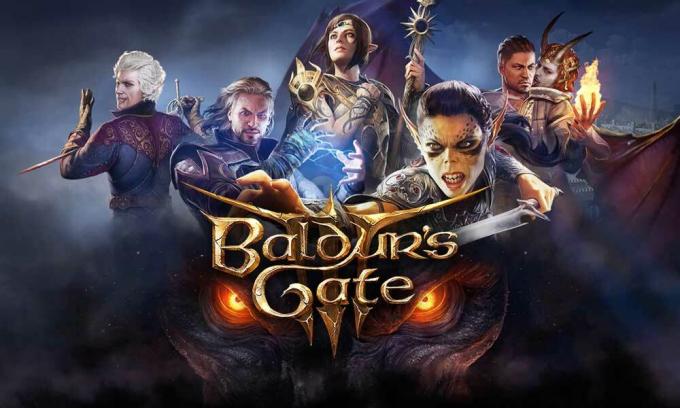
Рекламные объявления
Руководство по оптимизации Baldur’s Gate 3 для ПК | Как получить 60 FPS, повысить FPS
Для начала запуск игры Baldur’s Gate III на вашем ПК со средней скоростью 60 FPS может стать довольно неприятным, если ваш ПК / ноутбук относится к бюджетному или среднему бюджетному сегменту. Тем не менее, мы постараемся предложить некоторые из лучших способов быстро увеличить количество кадров в секунду во время игровой процесс, который определенно улучшит игровой процесс, а также вы почувствуете меньше задержек или заикается.
- Прежде всего, если у вас уже есть твердотельный накопитель или вы планируете его купить, мы предлагаем вам просто установить игру Baldur’s Gate III на SSD вместо жесткого диска. Хотя SSD не улучшит игровой процесс или запуск игры, он определенно станет плюсом, когда дело доходит до задержек или заиканий.
- Теперь, во-первых, убедитесь, что вы уменьшили разрешение экрана монитора для игры Baldur’s Gate 3 в настройках игры. Если ваш монитор поддерживает разрешение 1080P и работает с частотой обновления 60 Гц, вам также следует выбрать разрешение 1920 × 1080 и ограничение 60 кадров в секунду в настройках игры.
- Мы также рекомендуем установить полноэкранный режим для режима отображения.
- Просто отключите параметр V-Sync (вертикальная синхронизация) в игре и включите его в специальном программном драйвере графического адаптера.
- Откройте Панель управления Nvidia> Управление настройками 3D> Настройки программы> Выберите Baldur’s Gate III> Включите вертикальную синхронизацию и нажмите Применить, чтобы сохранить изменения.
- Однако, если в этом случае вы не получаете удовлетворительных результатов, обязательно установите вертикальную синхронизацию в режим «Fast» на панели управления Nvidia. Просто следуйте вышеуказанному шагу.
- Вы также можете установить Качество модели на Среднее, что даст вам подробные геометрические визуальные эффекты после рендеринга объектов. Это означает, что объекты будут выглядеть резкими и детализированными в зависимости от выбранного вами варианта.
- Если в этом случае вы хотите, чтобы объекты меньшего размера отображались очень четко даже с большого расстояния, обязательно установите Medium для Instance Distance.
- Как следует из названия, чем больше качество текстуры вы выберете, тем больше деталей в игре будет видно. Мы рекомендуем установить высокий.
- Установите для фильтрации текстур значение Anisotropic x16.
- Установите качество освещения на среднее.
- Вы также можете включить тени для внутриигровых объектов, которые должны работать лучше.
- Не забудьте выключить опцию Light Shadows.
- Качество теней должно быть установлено на Среднее.
- Это полностью зависит от игрока, но если вы хотите, чтобы качество графики было более резким, выбирайте SMAA. В противном случае выберите TAA для небольшого смягчения качества изображения, которое определенно повысит оптимизацию Baldur’s Gate 3 для ПК и количество кадров в секунду.
Читайте также:Исправление зависания покупки в Steam Baldur’s Gate 3
- Включите повышение резкости изображения на панели управления Nvidia для игры Baldur’s Gate 3.
- Отключите Ambient Occlusion, что снизит качество резкости реалистичных сцен в игре.
- Отключите Божественные лучи, которые уменьшат свет, пересекающий облака, деревья и т. Д. Должен повысить производительность игрового процесса.
- Если хотите, включите опцию «Bloom». Это не влияет на производительность игрового процесса, поскольку является эффектом постобработки.
- Подповерхностное рассеяние - выключите.
- Отключите оверлейные приложения, такие как игровая панель Xbox, а также игровой режим в Windows. Нажмите «Пуск»> «Введите Xbox Game Bar» и нажмите на нее> «Теперь выключите».
- В соответствии с конфигурацией вашего ПК / ноутбука вы можете легко уменьшить количество аппаратных ускоренных графиков работы графического процессора. Но не забудьте сначала включить его в меню «Настройки Windows» (Win + I)> «Система»> «Дисплей»> «Настройки графики»> «Включите / выключите параметр« Планирование с аппаратным ускорением графического процессора ».
- Следите за тем, чтобы ваша сборка ОС Windows всегда была в актуальном состоянии. Нажмите сочетание клавиш Windows + I, чтобы открыть меню «Настройки»> Нажмите «Обновление и безопасность»> «Проверить наличие обновлений». Если возможно, просто выберите Загрузить и установить. После этого перезагрузите компьютер.
- Кроме того, следите за тем, чтобы драйверы видеокарты были в актуальном состоянии. Нажмите Пуск> Введите Диспетчер устройств и щелкните его в результатах поиска> Нажмите значок стрелки адаптера дисплея, чтобы разверните список> щелкните правой кнопкой мыши выделенную карту графического процессора и выберите «Обновить драйвер»> нажмите «Автоматический поиск драйвера». Обновить. Если доступно, оно автоматически загрузит и установит обновление и попросит перезагрузить компьютер, чтобы изменения вступили в силу.
- Наконец, не забудьте очистить некоторые из запущенных фоновых программ с высоким потреблением ЦП / памяти из диспетчера задач. Нажмите сочетание клавиш Ctrl + Shift + Esc, чтобы открыть окно диспетчера задач> Перейдите к процессам и проверьте, какие приложения или службы потребляют больше памяти или ЦП (темно-желтый цвет отметка). Просто щелкните эти процессы и по очереди выберите Завершить задачу.
Должен прочитать:Почему Steam так медленно загружает Baldur’s Gate 3?
Конкретные настройки графического процессора Nvidia
Теперь вам нужно изменить или настроить некоторые настройки графики Baldur’s Gate 3 для карты Nvidia GPU.
- Запустите Панель управления Nvidia> Управление настройками 3D> Настройки программы> Выберите Baldur’s Gate III, выполните следующие действия и нажмите Применить, чтобы сохранить изменения:
- Отключить сглаживание FXAA
- Отключить сглаживание-гамма-коррекцию
- Установите для графических процессоров CUDA значение «Все»
- Выберите для режима низкой задержки значение «Ультра».
- Установите для управления питанием значение «Предпочитать максимальную производительность»
- Включите Shader Cache (HDD). Нет необходимости в SSD.
- Установите для параметра "Качество" фильтрации текстур значение "Высокая производительность".
- Отключить тройную буферизацию
- Включите вертикальную синхронизацию
Для пользователей AMD GPU:
Если вы являетесь пользователем видеокарты AMD, вы можете попробовать использовать Vulkan на своем ПК вместо DirectX 11. Однако, если каким-то образом игра Baldur’s Gate III начинает вылетать в вашей системе после перехода на Vulkan, вам, очевидно, следует вернуться к DirectX 11.
Вот и все, ребята. Мы надеемся, что это руководство было для вас очень полезным. Не стесняйтесь задавать дополнительные вопросы в комментарии ниже.
Рекламные объявления
Субодх любит писать контент, будь то технический или иной. Проработав год в техническом блоге, он увлекается этим. Он любит играть в игры и слушать музыку. Помимо ведения блога, он увлекается сборками игровых ПК и утечками информации о смартфонах.

![Как войти в режим восстановления в HTC Desire 555 [Стандартный и Пользовательский]](/f/90e69fa2e117291868e887b297b10518.jpg?width=288&height=384)

